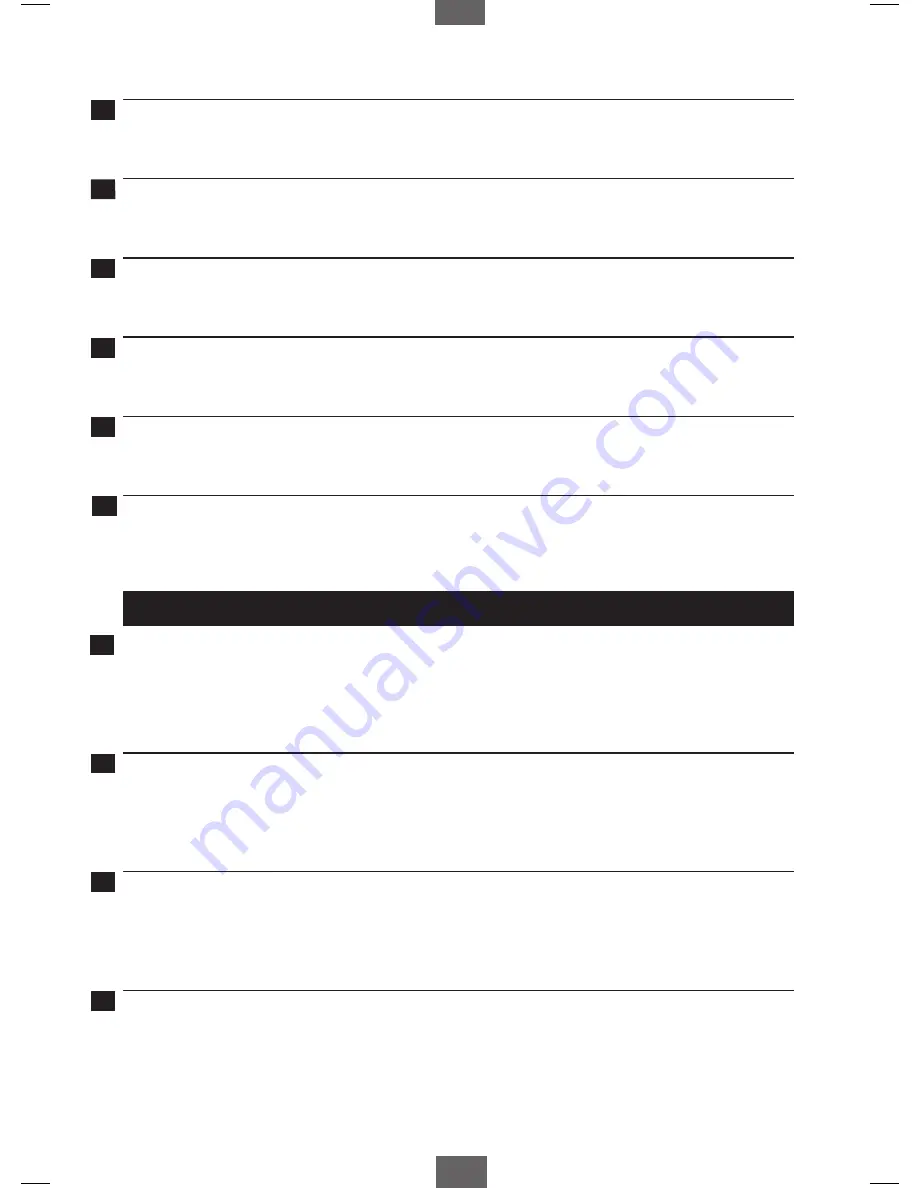
DE
DE
FR
FR
SP
CZ
SK
PL
ENG
NL
13
Das Tablet reagiert langsamer als gewöhnlich, nicht gut oder gar nicht. Starten Sie das Tablet mit der RESET-Taste neu.
Alle Daten/Einstellungen werden beibehalten; das Tablet fährt nur herunter. Halten Sie danach die Ein-/Aus-Taste gedrückt,
bis das Tablet wieder startet.
Votre tablette fonctionne beaucoup plus lentement que d’habitude, ne réagit pas bien ou se fige. Redémarrez la tablette à
l’aide du bouton RESET. Toutes les données et tous les paramètres seront sauvegardés, la tablette s’éteindra seulement.
Ensuite, appuyez longuement sur le bouton marche/arrêt jusqu’à ce que la tablette redémarre.
La tableta funciona mucho más lenta de lo normal, no reacciona correctamente o se bloquea. Reinicie la tableta con el botón
RESET (Restablecer). Se conservarán todos los datos y configuraciones, la tableta únicamente se apagará.
A continuación, mantenga pulsado el botón de encendido y apagado hasta que la tableta se encienda de nuevo.
Tablet pracuje dużo wolniej, niż normalnie, nie odpowiada na polecenia lub zawiesza się. Uruchom ponownie tablet za
pomocą przycisku RESET. Wszystkie dane/ustawienia zostaną zapisane, tablet tylko się wyłączy. Następnie naciśnij i
przytrzymaj wyłącznik, aż tablet uruchomi się ponownie.
Tablet pracuje mnohem pomaleji než obvykle, nereaguje nebo zamrznul. Restartujte tablet pomocí tlačítka RESET.
Všechna data/nastavení budou uložena, pouze se vypne tablet. Následně přidržte tlačítko zapnout/vypnout, dokud se tablet
opět nes
pustí.
Váš tablet je pomalší ako zvyčajne, nereaguje dobre alebo zamŕza. Reštartujte tablet pomocou tlačidla RESET.
Všetky údaje/nastavenia sa uložia, tablet sa iba vypne. Potom podržte vypínač, až kým sa tablet opätovne nenaštartuje.
Factory Reset
Y
our Tablet acts much slower then normal, doesn’t react well or freezes even after the Soft Reset (soft reset 1).
In this case you need to do a complete “Factory Reset”. If you perform a “Factory Reset”, all data/settings will be lost and the
tablet will return to its factory settings.
Also if you have a password protection on the tablet and you forgot the password. The only way to access the tablet is by
doing a “Factory Reset”.The Factory Reset is as follows:
Uw tablet reageert veel langzamer dan normaal, reageert niet goed of loopt vast, zelfs na een Soft Reset (Zachte Reset) (soft
reset 1). In dit geval dient u een “Factory Reset” (“Fabriekreset”) uit te voeren. Als u een “Factory Reset” (“Fabrieksreset”)
uitvoert gaan alle gegevens/instellingen verloren en keert de tablet terug naar de fabrieksinstellingen. Ook voor als u een
wachtwoord hebt ingesteld maar dit vergeten bent. De enige manier om toegang te krijgen tot de tablet is door een “Factory
Reset” {“Fabrieksreset”) uit te voeren. De Factory Reset (Fabrieksreset) werkt als volgt:
Das Tablet reagiert selbst nach dem Soft Reset (siehe oben) langsamer als gewöhnlich, nicht gut oder gar nicht.
In diesem Fall müssen Sie einen „Reset der Werkseinstellungen“ durchführen. Bei einem „Reset der Werkseinstellungen“
gehen alle Daten/Einstellungen verloren, und das Tablet wird in den Auslieferungszustand zurückversetzt.
Auch wenn ein Kennwortschutz eingerichtet ist und Sie das Kennwort vergessen ist „Reset der Werkseinstellungen“ die
einzige Möglichkeit, wieder auf das Tablet zuzugreifen.Gehen Sie hierzu wie folgt vor:
Votre tablette fonctionne beaucoup plus lentement que d’habitude, ne réagit pas bien ou se fige même après la réinitialisation
logicielle (soft reset 1). Dans ce cas, vous devez faire une « réinitialisation par défaut » complète.
Si vous réalisez une « réinitialisation par défaut », toutes les données et tous les paramètres seront perdus et la tablette sera
réinitialisée par défaut. Si vous avez une protection de mot de passe sur la tablette et vous avez oublié le mot de passe,
la seule façon d’accéder à la tablette est de réaliser une « réinitialisation par défaut ».
Voici comment procéder à la réinitialisation par défaut :
TAB360_start_guide_multi.indd 13
22-12-11 16:26








































